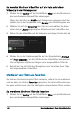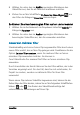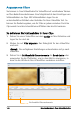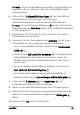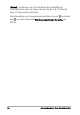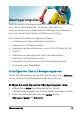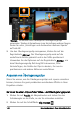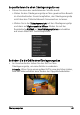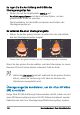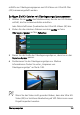Operation Manual
148 Benutzerhandbuch Corel VideoStudio Pro
Hinweis: Sie können auch Farbclips als Überlagerungsclips
verwenden. Weitere Informationen zum Hinzufügen weiterer Spuren
finden Sie unter „Hinzufügen und Austauschen mehrerer Spuren”
auf Seite 82.
3 Um den Überlagerungsclip anzupassen, klicken Sie auf die
Registerkarte Attribut. Der Überlagerungsclip wird auf die
vordefinierte Größe gebracht und in der Mitte positioniert.
Verwenden Sie die Optionen auf der Registerkarte Attribut, um
dem Überlagerungsclip Richtung/Stil zuzuweisen, Filter
hinzuzufügen, die Größe des Clips zu ändern, ihn neu zu
positionieren und andere Aktionen auszuführen.
Anpassen von Überlagerungsclips
Wenn Sie wissen, wie Sie Überlagerungsclips und -spuren einsetzen
können, können Sie ganz problemlos verschiedene Effekte in Ihren
Projekten erzielen.
So teilen Sie einen Clip auf den Video- und Überlagerungsspuren
1 Klicken Sie auf Projekt als Abspielmodus und ziehen Sie den
Schieberegler an die Stelle, an der Sie schneiden möchten.
2 Klicken Sie auf die Schaltfläche Clip trennen .